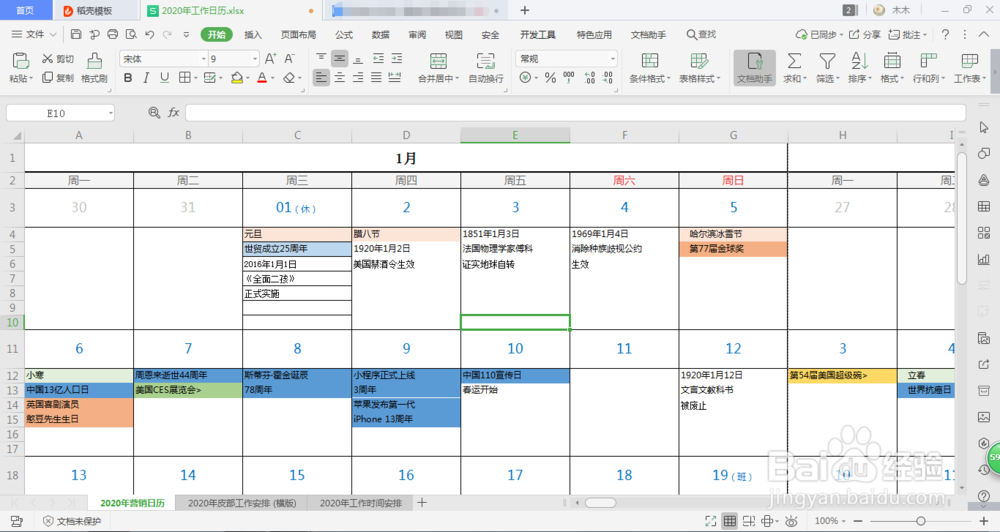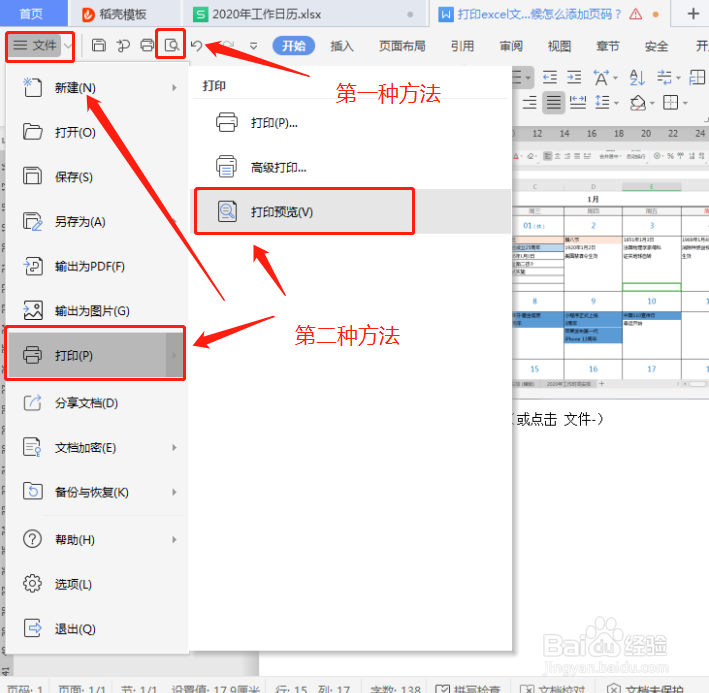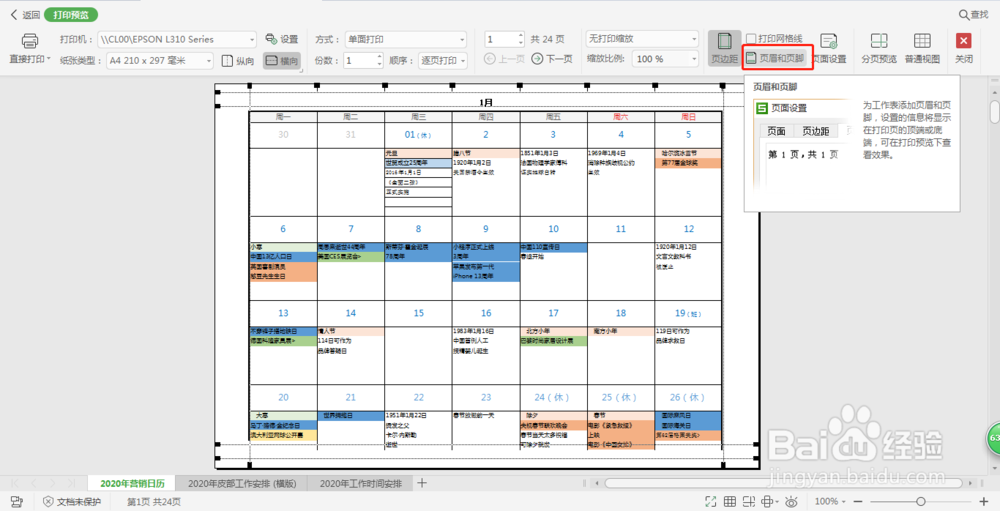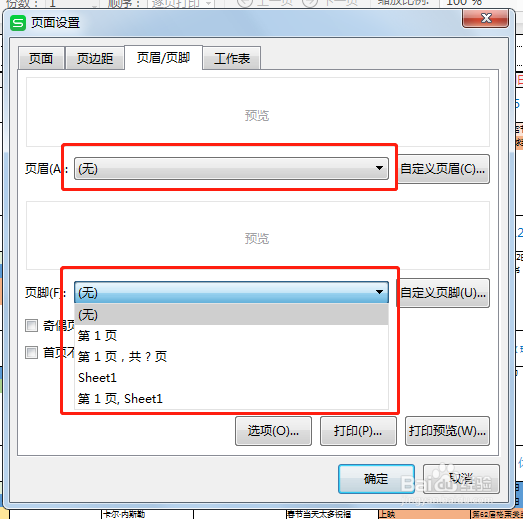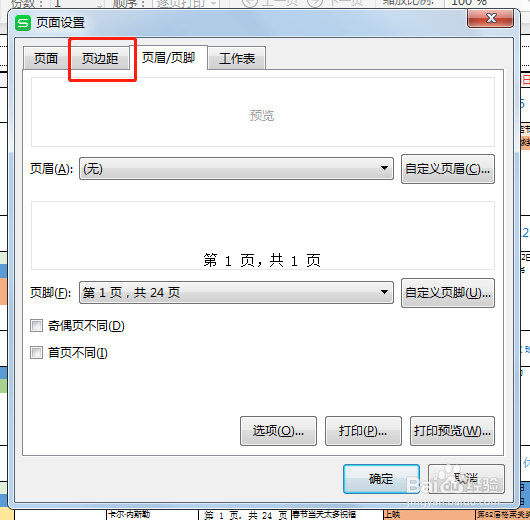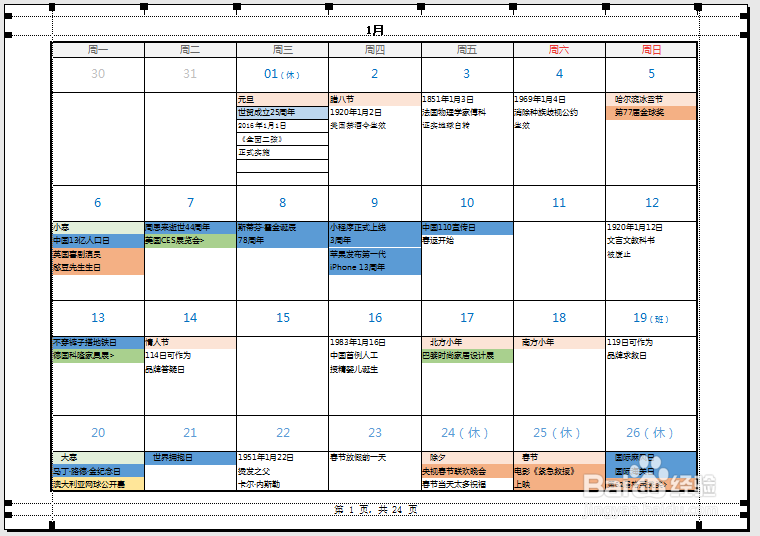打印多页excel文件怎么自动添加页码
1、在office中打开Excel文件;
2、点击打印预览图标(或点击 文件-打印-打印预览),进入打印预览页面;
3、点击上方工具栏偏右边的“页眉和页脚”;
4、在弹出的页面页脚设置页面中,点击页眉、页脚对应位置的向下小三角,就可以选定在页眉或页脚中显示页数的显示方式。
5、设置好后点击确定,就可以在打印预览页面看到每一页的表格都自动加上了页码。
6、但是有时候页面会与表格有重叠了,这是因为页眉页脚距离的设置不对,需要再进行调整。继续点击“页眉和页脚”打开设置对话弹窗,然后点击“页眉/页脚”选项卡旁边的“页边距”选项卡;
7、在这里我们可以看到页边距的距离比页眉页脚要小了,这是导致页脚的页数跟表格重叠的原因。
8、通常我们需要将页脚改成比页边距小一些,或者改成一样也勉强可以,可以根据文档的内容多少自行调整成最佳状态;
9、这样,就可以看到表格中的页码已经可以正常显示了,点击打印后打印出来的文件就都标好了页码,不用担心翻着翻着就乱了。
声明:本网站引用、摘录或转载内容仅供网站访问者交流或参考,不代表本站立场,如存在版权或非法内容,请联系站长删除,联系邮箱:site.kefu@qq.com。
阅读量:61
阅读量:29
阅读量:53
阅读量:91
阅读量:62